- Багато ігор та інше програмне забезпечення покладаються на деякі фреймворки для належної роботи. Якщо на вашому комп'ютері відсутні деякі компоненти фреймворку, програмне забезпечення не може працювати належним чином.
- Запуск sfc у командному рядку, відновлення встановленого фреймворка .NET або розповсюджуваних пакетів Visual C ++ - найкращий спосіб виправити помилку виконання r6025.
- Якщо у вас є якісь інші подібні проблеми, обов’язково відвідайте наші ексклюзивні путівники, знайдені в Виправити розділ Помилки виконання.
- Посібники з Центр помилок Windows 10 дуже допомагають з’ясувати, що не так і що з цим робити.
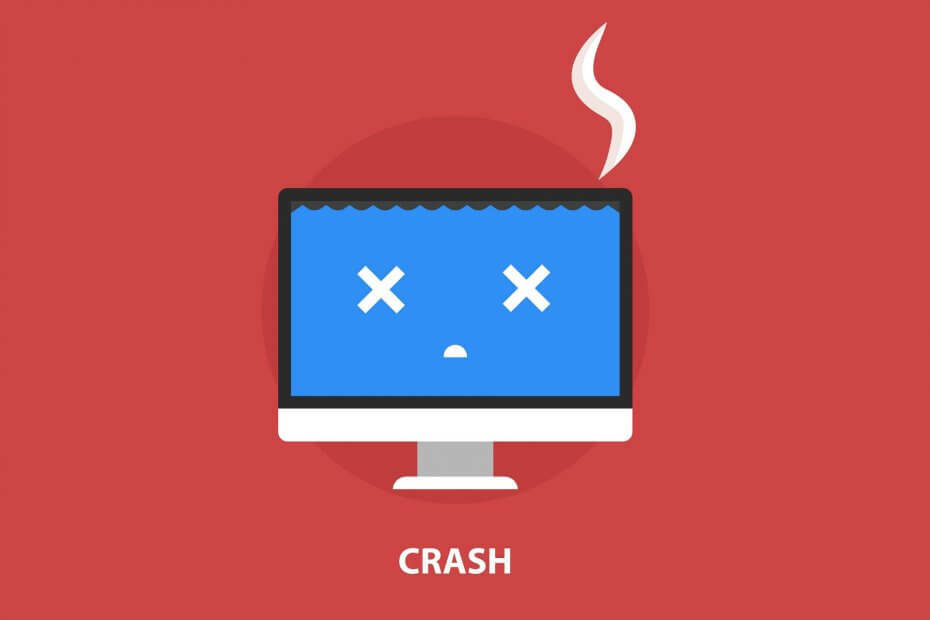
- Завантажте інструмент відновлення ПК Restoro що поставляється із запатентованими технологіями (патент доступний тут).
- Клацніть Почніть сканування знайти проблеми з Windows, які можуть спричинити проблеми з ПК.
- Клацніть Відремонтувати все щоб виправити проблеми, що впливають на безпеку та продуктивність вашого комп’ютера
- Restoro завантажив 0 читачів цього місяця.
Microsoft Виконання Visual C ++ помилка бібліотеки r6025 виникає на платформах Windows під час запуску програмного забезпечення, яке спирається на бібліотеки Visual C ++.
Коли програмне забезпечення викликає чисто віртуальну функцію з недійсним контекстом виклику, ви можете отримати повідомлення про помилку із зазначенням, Помилка виконання! Програма: C: Файли програм Ім'я програми R6025 - чистий віртуальний виклик функції. Це помилка під час виконання, яка призводить до збою програмного забезпечення, і це кілька рішень, які можуть її виправити.
Як вирішити помилку Microsoft Visual r6025
- Сканувати системні файли
- Відновлення Microsoft NET Framework 3.5
- Встановіть пакунки Visual C ++ для розповсюдження
- Очистіть завантажувальну Windows
- Видаліть небажані файли та переінсталюйте програмне забезпечення
1. Сканувати системні файли
Помилки під час виконання часто можуть бути наслідком пошкоджені системні файли. Таким чином, запуск перевірки системних файлів може відновити відповідні системні файли та вирішити цю проблему. Ви можете запустити сканування SFC наступним чином.
- Натисніть клавішу Win + X і виберіть Командний рядок (адміністратор) у меню Win + X.
- Введіть „Dismissive / Online / Cleanup-image / Restore health” та натисніть Enter, перш ніж запускати сканування SFC.
- Тоді введіть sfc / scannow і натисніть Return, щоб запустити сканування SFC.

- Сканування SFC може зайняти 20-30 хвилин. Якщо в командному рядку зазначено, що WRP відновив деякі файли, перезапустіть ОС Windows.
2. Відновлення Microsoft NET Framework 3.5
- Можливо, вам потрібно відремонтувати інсталяцію Microsoft NET Framework. Для цього натисніть клавішу Win + клавіатурне скорочення R, введіть „appwiz.cpl“ у „Run“ та натисніть гаразд кнопку.
- Клацніть Увімкніть або вимкніть функції Windows на вкладці Програми та функції, щоб відкрити вікно безпосередньо внизу.
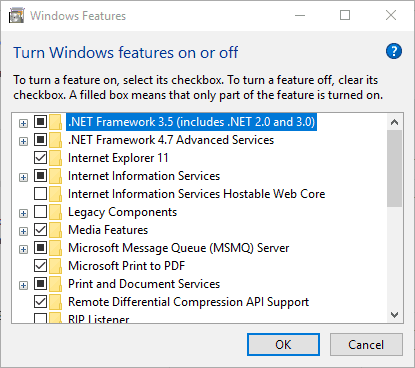
- Тепер зніміть прапорець NET Framework 3.5 і натисніть кнопку гаразд кнопку.
- Перезапустіть ОС Windows.
- Знову відкрийте вікно Функції Windows.
- Виберіть NET Framework 3.5 і клацніть на гаразд кнопку.
- Потім перезавантажте робочий стіл або ноутбук.
3. Встановіть пакунки Visual C ++ для розповсюдження
Можливо, у вашому ноутбуці або робочому столі відсутній файл Пакет для розповсюдження Visual C ++ та його компоненти часу роботи, необхідні програмному забезпеченню. Зазвичай вони автоматично встановлюються на Windows.
На вкладці Програми та функції перелічені встановлені пакети Visual C ++, як показано на знімку безпосередньо нижче.
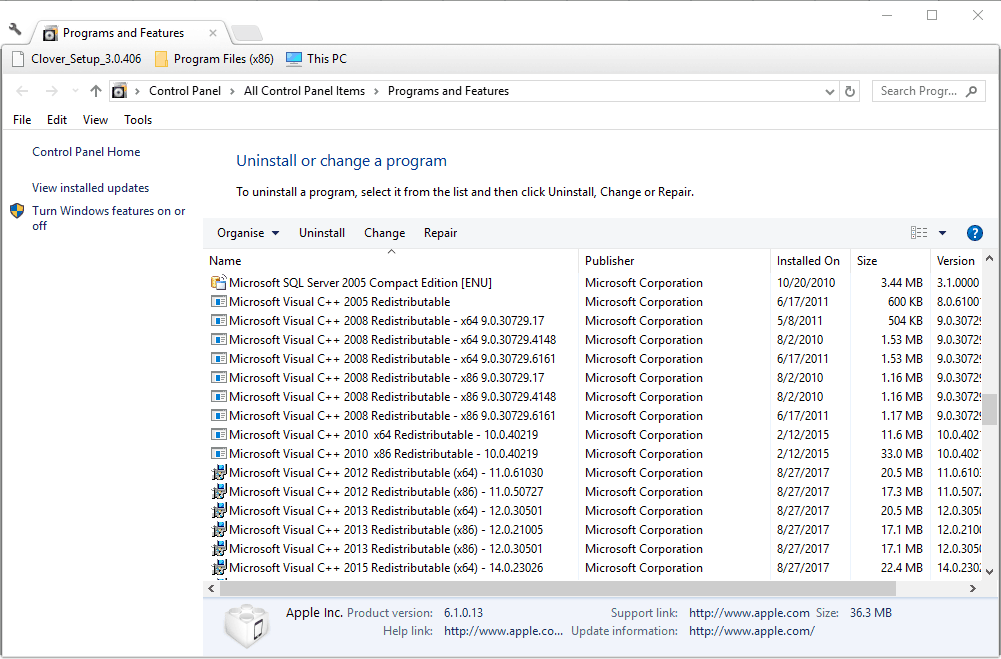
Запустіть сканування системи, щоб виявити потенційні помилки

Завантажте Restoro
Інструмент для ремонту ПК

Клацніть Почніть сканування знайти проблеми з Windows.

Клацніть Відремонтувати все виправити проблеми із запатентованими технологіями.
Запустіть сканування ПК за допомогою інструменту відновлення, щоб знайти помилки, що спричиняють проблеми із безпекою та уповільнення роботи. Після завершення сканування процес відновлення замінить пошкоджені файли новими файлами та компонентами Windows.
Якщо на вашому робочому столі чи ноутбуці відсутні деякі розповсюджувані пакети C ++, ви можете вручну встановити 32 та 64-розрядні версії. Обов’язково додайте 32-розрядні пакети на 32-розрядну платформу Windows. Ви можете завантажити найновіші пакунки Visual C ++ для розповсюдження з цих веб-сторінок:
- Розповсюджуваний пакет Microsoft Visual C ++ 2017 та 2019 (x64)
- Пакет для розповсюдження Microsoft Visual C ++ 2015
- Поширюваний пакет Microsoft Visual C ++ 2013
- Поширене оновлення Microsoft Visual C ++ 2012 4
- Поширюваний пакет Microsoft Visual C ++ 2010 (x86)
4. Очистіть завантажувальну Windows
Помилка r6025 може бути через антивірус та конфлікти програмного забезпечення для обслуговування системи. Щоб переконатися, що це не так, ви можете вимкнути всі служби, що не належать до Microsoft. Цей вибірковий запуск - це чисте завантаження, яке може вирішити конфлікти програмного забезпечення.
- Спочатку, відкрити MSConfig ввівши "msconfig" у "Виконати". Це відкриє вікно, що відображається безпосередньо нижче, коли ви натискаєте гаразд кнопку.
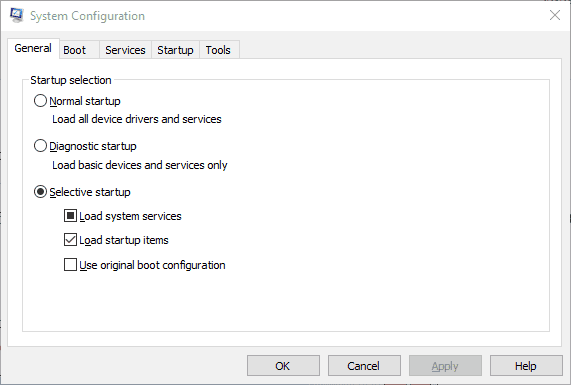
- Виберіть Вибірковий запуск на вкладці Загальні, якщо це ще не вибрано.
- Виберіть Послуги вкладка, показана безпосередньо внизу.

- Виберіть Сховати всі служби Microsoft варіант.
- Натисніть кнопку Відключити все, щоб зупинити всі служби.
- Натисніть кнопку Подати заявку і гаразд кнопки.
- Потім виберіть Перезапустіть у діалоговому вікні "Конфігурація системи".
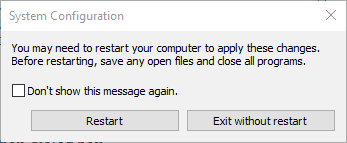
5. Видаліть небажані файли та переінсталюйте програмне забезпечення
Видалення непотрібних файлів та перевстановлення програми, яка повертає помилку r6025, є ще однією потенційною можливістю вирішення проблеми. Видаліть непотрібні файли перед встановленням програми знову. Ось як ви можете стерти небажані файли та перевстановити програмне забезпечення в Windows.
- Спочатку відкрийте вкладку "Програми та функції", ввівши "appwiz.cp" у меню "Виконати".
- Виберіть програмне забезпечення для видалення та натисніть його Видаліть кнопку. Потім натисніть Так для підтвердження.

- Далі введіть «cleanmgr» у Run; і натисніть гаразд кнопку.
- Виберіть для сканування накопичувача, на якому ви встановили програму, яким зазвичай є диск C.
- Позначте всі прапорці файлу на Вікно очищення диска безпосередньо внизу.
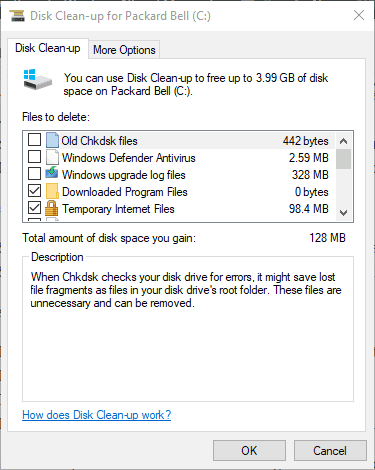
- Натисніть кнопку гаразд і натисніть Видалити файли щоб стерти вибрані категорії файлів.
- Перезапустіть Windows після стирання небажаних файлів.
- Потім переінсталюйте видалене вами програмне забезпечення.
- Крім того, перевірте, чи є доступні оновлення для попередньо встановленого програмного забезпечення.
Це кілька можливих виправлень помилки r6025, які не потребують додаткового стороннього програмного забезпечення.
Окрім наведених вище резолюцій, існує безліч сторонніх програм для оптимізації системи, які можуть реально виправити помилку r6025 за допомогою засобів очищення реєстру та засобів відновлення системних файлів. Перевірте це програмний посібник для подальших деталей комплекту ремонту ПК.
Ось кілька подібних проблем, з якими стикаються користувачі, і для їх вирішення слід застосувати ті самі дії:
Помилка виконання Skyrim r6025 - Помилка виникає під час гри Skyrim і оновлення компонентів фреймворку вирішить проблему.
Помилка виконання r6025 Fallout 4 - Ця помилка виконання відбувається під час відкриття Fallout 4. Або переінсталюйте гру або оновіть пакунок Redistributable, щоб вирішити проблему.
Помилка виконання r6025 чистий виклик віртуальної функції - Виконайте кроки з цього посібника, щоб вирішити цю проблему.
Помилка виконання Microsoft Visual C ++ r6025 - Головний винуватець - пакет Microsoft Visual C ++, що розповсюджується, який потрібно виправити.
 Проблеми все ще виникають?Виправте їх за допомогою цього інструменту:
Проблеми все ще виникають?Виправте їх за допомогою цього інструменту:
- Завантажте цей інструмент відновлення ПК оцінено Чудово на TrustPilot.com (завантаження починається на цій сторінці).
- Клацніть Почніть сканування знайти проблеми з Windows, які можуть спричинити проблеми з ПК.
- Клацніть Відремонтувати все виправити проблеми із запатентованими технологіями (Ексклюзивна знижка для наших читачів).
Restoro завантажив 0 читачів цього місяця.
Питання що часто задаються
Якщо помилка сталася під час відкриття програмного забезпечення чи гри, повністю закрийте гру, завершіть процес та переінсталюйте бібліотеки виконання Microsoft Visual C ++. Див. Посилання для завантаження та більше деталей у цій статті.
Це помилка, яка виникає під час запуску програми, а конфлікт версій або відсутність файлів у фреймворку заважають їй працювати належним чином.
Коли виникає системний конфлікт між деякими компонентами Windows, помилка виконання Microsoft Visual C ++ відображається, пропонуючи вам виконати деякі кроки з цієї статті, щоб вирішити її або поглянути на неї наш Виправте помилку виконання Visual C ++ путівник.
![Помилка виконання 62: введення після завершення файлу [виправлення]](/f/44e54b50cfd0ecb5023b65caab41c0ec.png?width=300&height=460)
![Помилка виконання 52: неправильне ім’я або номер файлу [виправити]](/f/dc2015e975c09ffd03e8293f29d672f9.png?width=300&height=460)
![Помилка виконання 9: нижній індекс поза діапазоном [Виправлення]](/f/f5d3d8f0d0712c5e8d2148a312ead376.png?width=300&height=460)